Cara Menghubungkan Antar Activity di Android Studio - Pada artikel kali ini saya akan membahas kelanjutan dari artikel sebelumnya yaitu contoh aplikasi android menggunakan android studio. Pada artikel tersebut aplikasi hanya menggunakan satu activity, sehingga belum ada menu activity lainnya. Menghubungkan antar activity bisa dibayangkan kalau di website kita klik sebuah menu dan menuju ke menu lainnya. Untuk di aplikasi android ini activity satu jika diklik akan menuju activity lainnya. Jadi dengan menghubungkan antar activity ini kamu bisa mengembangkan dengan membuat sebuah aplikasi buku panduan atau tutorial.
1. Silahkan buka aplikasi yang sudah dibuat menurut contoh di atas.
2. Silahkan tambahkan satu layout baru dengan nama "activity_dua" dan Java Class dengan nama "DuaActivity"
Cara menambah layout : Klik kanan Layout > New > XML > Layout XML File. Untuk Layout File Name isi activity_dua lalu klik finish.
Cara menambah Java Class : pilih Java, klik kanan (contoh): com.delhendro.com.aplikasipertama > New > Java Class. Name isi : DuaActivity lalu klik OK
Hasilnya akan seperti ini :
3. Silahkan tambahkan Button (KLIK UNTUK KE ACTIVITY DUA) dan ganti hello word menjadi activity main di layout content_main.xml. Untuk Layout activity_dua.xml tambah plaint text vew dan isi aktivity dua.
4. Sekarang edit MainActivity.java dan DuaActivity.java seperti di bawah ini
MainActivity
DuaActivity
5. Sekarang silahkan di run dan lihat hasilnya
Untuk source code silahkan download DI SINI
Demikian Cara Menghubungkan Antar Activity di Android Studio. Jika ada yang error mungkin karena versi android studionya berbeda. Saya sendiri menggunakan android srudio 2.0. Jadi jika di minta update plugin silahkan update jika kamu masih menggunakan versi yang lama.
Sekarang langsung saja ke Cara Menghubungkan Antar Activity di Android Studio :
1. Silahkan buka aplikasi yang sudah dibuat menurut contoh di atas.
2. Silahkan tambahkan satu layout baru dengan nama "activity_dua" dan Java Class dengan nama "DuaActivity"
Cara menambah layout : Klik kanan Layout > New > XML > Layout XML File. Untuk Layout File Name isi activity_dua lalu klik finish.
Cara menambah Java Class : pilih Java, klik kanan (contoh): com.delhendro.com.aplikasipertama > New > Java Class. Name isi : DuaActivity lalu klik OK
Hasilnya akan seperti ini :
3. Silahkan tambahkan Button (KLIK UNTUK KE ACTIVITY DUA) dan ganti hello word menjadi activity main di layout content_main.xml. Untuk Layout activity_dua.xml tambah plaint text vew dan isi aktivity dua.
4. Sekarang edit MainActivity.java dan DuaActivity.java seperti di bawah ini
MainActivity
DuaActivity
5. Sekarang silahkan di run dan lihat hasilnya
Untuk source code silahkan download DI SINI
Demikian Cara Menghubungkan Antar Activity di Android Studio. Jika ada yang error mungkin karena versi android studionya berbeda. Saya sendiri menggunakan android srudio 2.0. Jadi jika di minta update plugin silahkan update jika kamu masih menggunakan versi yang lama.


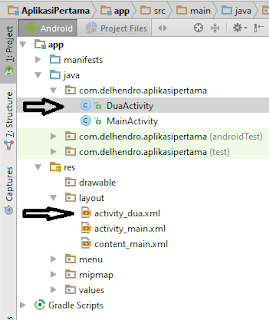

0 Response to "Cara Menghubungkan Antar Activity di Android Studio"
Post a Comment